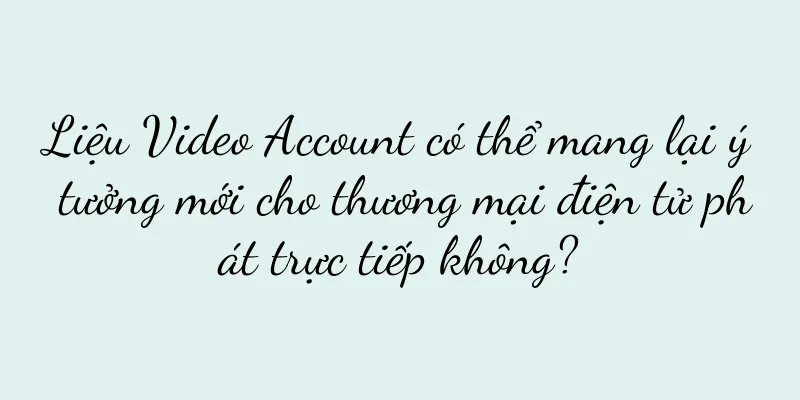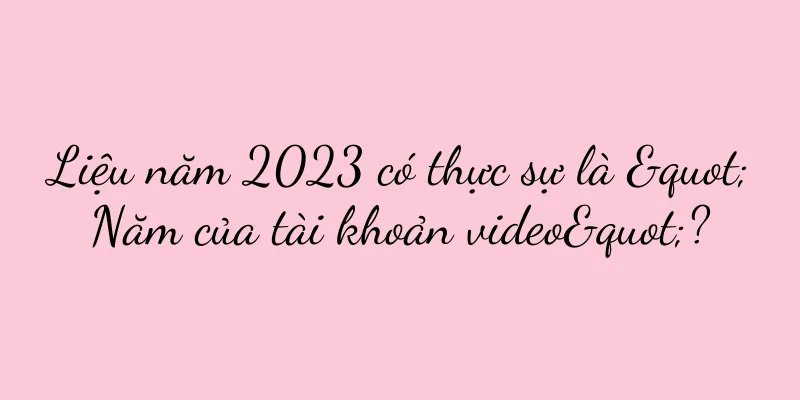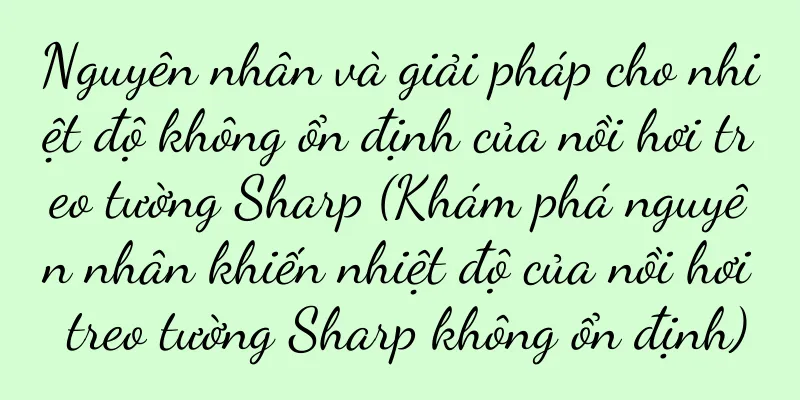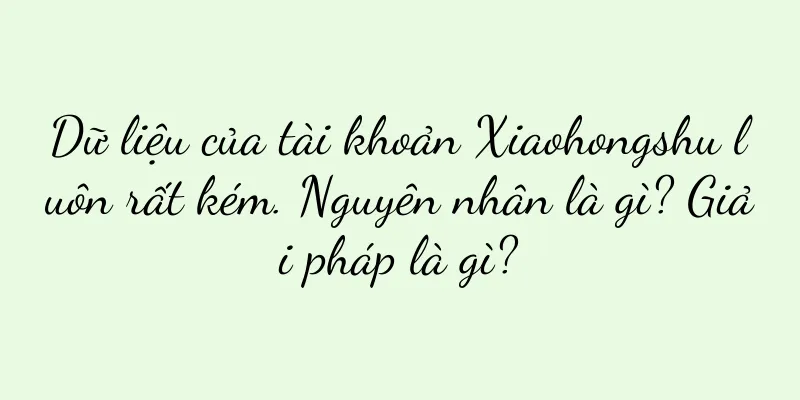Cách chèn nội dung chú thích trong Word (các bước đơn giản giúp bạn chèn chú thích dễ dàng)

|
Để trích dẫn và chú thích nguồn tốt hơn, chèn chú thích là một chức năng rất hữu ích khi chỉnh sửa tài liệu bằng Microsoft Word. Các bước và phương pháp hoạt động chi tiết được cung cấp. Bài viết này sẽ giới thiệu cách sử dụng phần mềm Word để chèn nội dung chú thích. Chọn văn bản bạn muốn chèn chú thích vào 1. Xác định đoạn văn bản mà bạn muốn chèn chú thích Mở thanh công cụ Tham chiếu 2. Nhấp vào tab "Tham khảo" để mở rộng thanh công cụ Chèn chú thích 3. Ở cuối đoạn văn nơi có văn bản đã chọn, hãy nhấp vào nút "Chèn chú thích" Chọn kiểu chú thích 4. Trong cửa sổ cài đặt chú thích bật lên, hãy chọn kiểu chú thích phù hợp Chỉnh sửa nội dung chú thích 5. Trong hộp văn bản chú thích, nhập nội dung chú thích cần chèn Điều chỉnh định dạng chú thích 6. Chọn nội dung chú thích và điều chỉnh định dạng thông qua phông chữ, đoạn văn và các cài đặt khác Chèn dấu ngoặc kép 7. Chèn dấu tham chiếu tương ứng vào nơi cần chú thích trong văn bản Nhảy tới chú thích 8. Nhấp vào dấu tham chiếu để nhanh chóng chuyển đến vị trí chú thích tương ứng Chỉnh sửa mô tả chú thích 9. Trong hộp văn bản chú thích, nhập mô tả chi tiết và giải thích về chú thích. Đặt kiểu chú thích 10. Trong cửa sổ cài đặt chú thích, bạn có thể thiết lập thêm định dạng và kiểu bố cục của chú thích Chèn chú thích cuối trang (tùy chọn) 11. Nơi bạn cần chèn chú thích cuối trang, hãy nhấp vào nút "Chèn chú thích cuối trang" và chỉnh sửa nội dung chú thích cuối trang Điều chỉnh vị trí chú thích 12. Bạn có thể điều chỉnh vị trí của chú thích để phù hợp hơn với nhu cầu bố trí tài liệu Xem nội dung chú thích 13. Ở cuối trang Word, bạn có thể xem nội dung chú thích được chèn vào toàn bộ tài liệu Chỉnh sửa chú thích 14. Nội dung chú thích được chèn có thể được chỉnh sửa và sửa đổi bất cứ lúc nào để đáp ứng nhu cầu chỉnh sửa tiếp theo Chèn chú thích là một tính năng rất hữu ích trong Word có thể giúp người dùng trích dẫn và chú thích nguồn trong tài liệu tốt hơn. Tôi tin rằng bạn đã thành thạo kỹ năng chèn nội dung chú thích trong Word thông qua các bước và phương pháp được giới thiệu trong bài viết này. Tôi hy vọng bài viết này có thể hữu ích cho công việc và học tập của bạn. |
>>: Khám phá các cách mở tệp OFD và các công cụ được đề xuất (chọn phần mềm phù hợp)
Gợi ý
Bảng xếp hạng tai nghe Bluetooth không dây thực sự được công bố (Chất lượng âm thanh hoàn hảo và hiệu suất tuyệt vời, sắp ra mắt!)
Với sự tiến bộ không ngừng của công nghệ, tai nghe...
Cách tháo lắp ống xả bếp gas (tháo lắp ống xả bếp gas dễ dàng)
Nó không chỉ có thể loại bỏ hiệu quả khói dầu và k...
Với GMV 10 triệu trong một giờ, Guo Youcai đã "thay đổi diện mạo"
Cách đây một thời gian, Quách Hữu Tài đã trở nên ...
Cách đặt mật khẩu cho thư mục máy tính của bạn (một cách đơn giản và dễ dàng để bảo vệ quyền riêng tư của bạn)
Trong xã hội hiện đại, máy tính cá nhân lưu trữ mộ...
Bốn mẫu máy có cấu hình mạnh mẽ và trải nghiệm tốt được khuyến nghị (phá vỡ giới hạn và tận hưởng trải nghiệm phi thường)
Với sự tiến bộ không ngừng của công nghệ hiện đại,...
Cách sửa chữa bo mạch chủ sấy máy rửa chén bị hỏng (Nắm vững kỹ năng sửa chữa bo mạch chủ sấy máy rửa chén)
Sự tiện lợi và hiệu quả khiến máy rửa chén được nh...
Chế độ loa của WeChat không hoạt động? Giải pháp đã được tiết lộ!
Đôi khi bạn có thể gặp phải tình huống chỉ có thể ...
Màn hình điện thoại di động hiện nay là loại nào? (Giải thích chi tiết về model màn hình điện thoại di động)
Điện thoại di động đã trở thành một phần không thể...
Lenovo Xiaoxin PadPro (hiệu suất tuyệt vời, chức năng toàn diện, mở ra kỷ nguyên mới của máy tính bảng)
Nhu cầu về máy tính bảng của con người hiện đại ng...
Giới trẻ ngày nay đón mừng năm mới như thế nào?
Bài viết này chủ yếu nói về cách giới trẻ hiện đạ...
Làm thế nào để khôi phục ảnh bị xóa vô tình? (Hướng dẫn chi tiết giúp bạn dễ dàng lấy lại những bức ảnh quý giá)
Chúng ta thường sử dụng điện thoại di động hoặc má...
Ưu điểm và tính năng của máy lạnh treo tường Mitsubishi (mang đến cho bạn không gian trong nhà thoải mái)
Máy điều hòa không khí đã trở thành một trong nhữn...
Làm thế nào để chọn kênh thu hút khách hàng? Chia sẻ một trường hợp thực tế của Zhiyin và Xiaohongshu
Bài viết này chia sẻ trường hợp một thương hiệu k...
Sự kết hợp nghề nghiệp được đề xuất cho Sword of Destruction (Giới thiệu về nghề nghiệp Daohuang trong trò chơi di động Magic Baby)
Trò chơi Miracle MU được đại diện bởi Donglian đến...
Chi phí thay màn hình ngoài điện thoại di động Apple 12 và các biện pháp phòng ngừa (hiểu chi phí và hướng dẫn bảo trì khi thay màn hình ngoài điện thoại di động Apple 12)
Với sự phổ biến của dòng điện thoại di động Apple ...